Em tantas situações, é preciso importarcontatos para o Outlook a partir de uma planilha do Excel. Siga estas etapas simples para importar contatos de uma planilha do Excel para o Outlook 2010, o único pré-requisito é que sua planilha do Excel esteja no formato separado por vírgulas.
Converter uma planilha do Excel no formato CSV (valores separados por vírgulas)
Clique no Arquivo Menu e escolha o Salvar como , navegue e selecione o local para salvar o arquivo, especifique o nome do arquivo e escolha CSV de Salvar como tipo caixa suspensa.

Importando um arquivo CSV para o Outlook
Vamos supor que convertemos a planilha do Excel para o formato CSV, conforme mencionado acima, agora inicie o Outlook 2010 e clique no botão Office (menu Arquivo). Depois clique no Abrir opção e escolha Importar.

Agora, no Assistente de Importação e Exportação, escolha o Importar de outro programa ou arquivo opção.
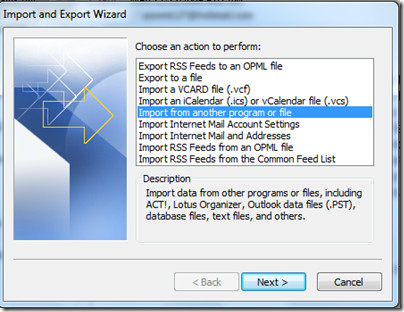
Clique no Próximo botão e escolha o tipo de arquivo Valores separados por vírgula (Windows) e depois clique Próximo.

Agora navegue e selecione o arquivo CSV.

Acertar Próximo e selecione e escolha a pasta de destino.

Finalmente confirme a ação e pressione o Terminar botão. Aqui você também pode alterar o destino.

Os contatos da planilha do Excel serão importados para a pasta de destino. Desfrutar!













Comentários